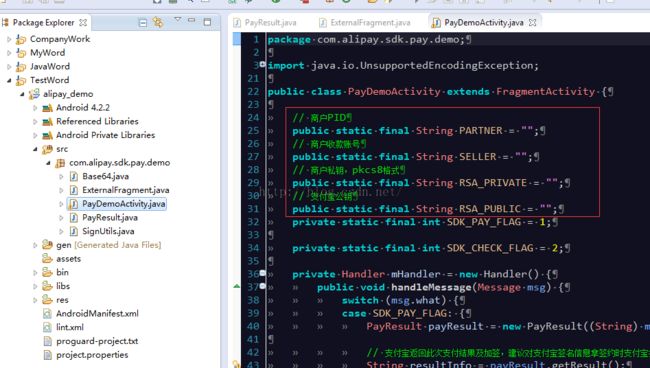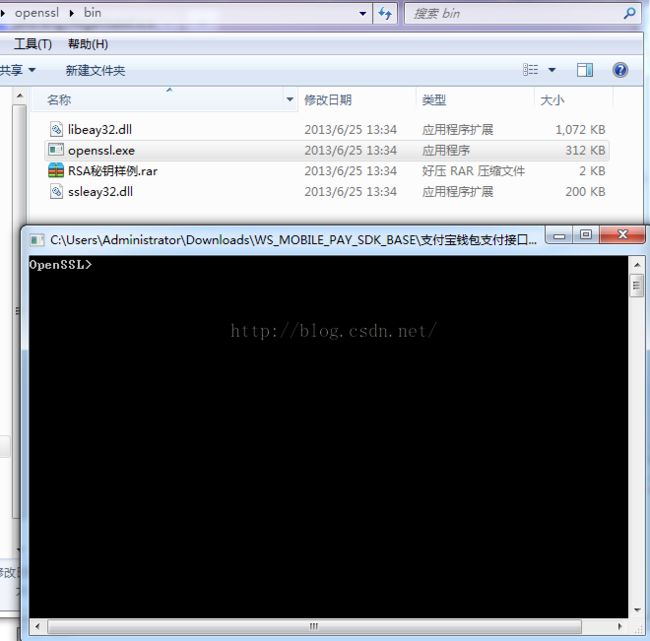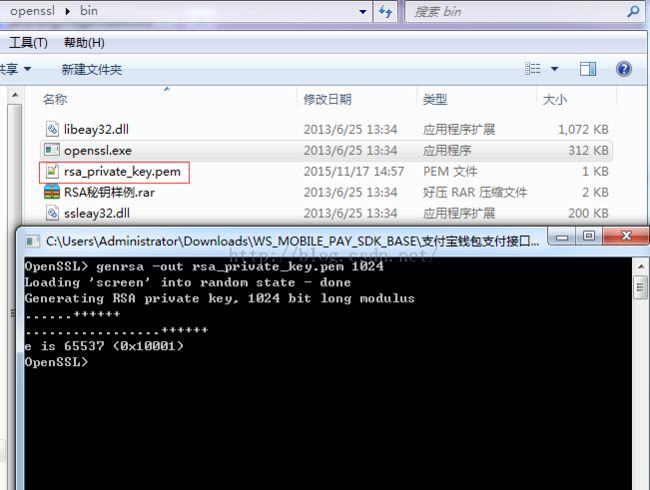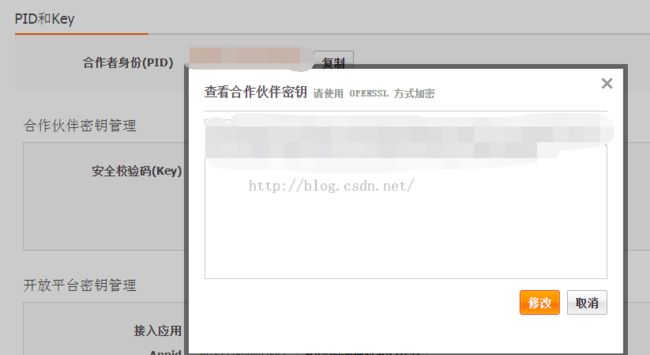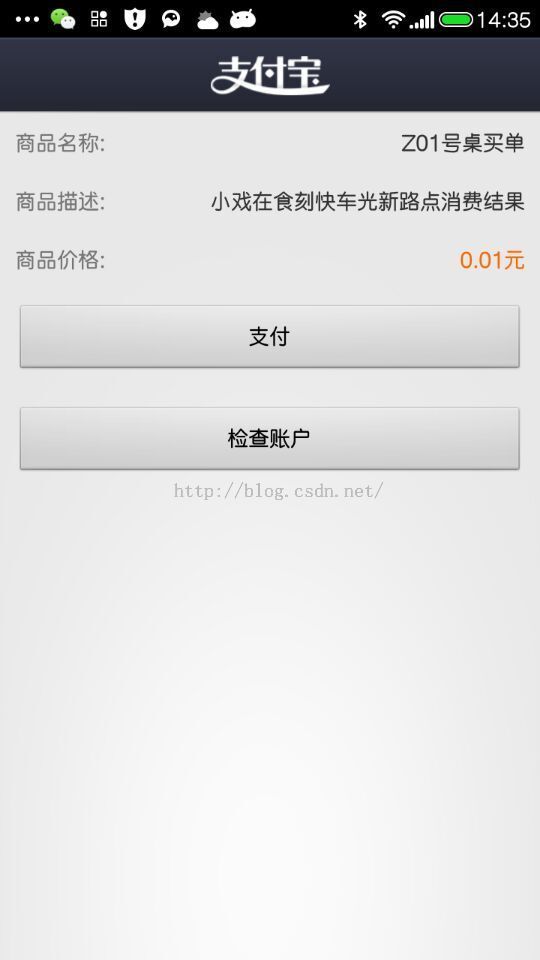支付宝私钥和公钥的生成方法
支付宝官网参考资料:
如何生成RSA密钥https://cshall.alipay.com/enterprise/help_detail.htm?help_id=474010
如何上传公钥https://cshall.alipay.com/enterprise/help_detail.htm?help_id=473890
1.下载支付宝的支付Demo(Andoird&IOS)
解压Demo后是酱紫的:
导入客户端demo的安卓版的,可以看到四个参数都没设置,前两个,在我们支付宝的应用程序的《功能信息》
——>《移动支付》——>点击后面操作的 《查看》页面可以找到(前提是账号经过认证并且成功申请了支付功
能)
那么重要的事情来了,下面的两个参数的生成方法,我们再来自己动手生成。
打开刚才加压出来的DEMO下的openssl文件夹,openssl–>bin –> 双击 openssl.exe文件。这个时候会出现一
个命令框:
———————————————————————————————————————————————————
打开命令框后:输入第一行命令 ,生成私钥,如下:
genrsa -out rsa_private_key.pem 1024
按回车键,接着输入第二行命令,生成公钥:
rsa -in rsa_private_key.pem -pubout -out rsa_public_key.pem
按回车键,接着输入第三行命令,将RSA私钥转换成PKCS8格式
pkcs8 -topk8 -inform PEM -in rsa_private_key.pem -outform PEM -nocrypt
————————————————————————————————————————————————
上面三条命令的截图给你们看看:
注意,注意,注意。重要的事情说三遍。一定要比对下经过PKCS8转码后的私钥,和你
的rsa_private_key.pem里面的私钥是不是一样的,如果不一样,以控制台里面的为
主。把这个复制出来替换掉rsa_private_key.pem里面的私钥。(如果你没换,点击支
付的时候别怪我没告诉你哦!!!感谢技术支持帮我弄好的。)
复制控制台里面私钥的方法:
有两种方法可以打开,
1.复制一份到桌面,改成Txt文件打开;
2.如果装有Notepad可以直接打开查看;
因为我们需要的只是里面的字符串,记住当我们引用这两个长的字符串的时候,需要注意的是:字符串,不能包括,换行,空格,以及其他误加的字符。所以复制的时候一定要小心。
把私钥和公钥字符串,复制到项目里面,这样四个参数就都有了,但是还需要在支付宝里面配置好公钥,
一: 点击“查看PID|KEY”,在新打开的页面(https://b.alipay.com/order/pidAndKey.htm ),可查看到签约支付宝账号、合作者身份ID(PID.
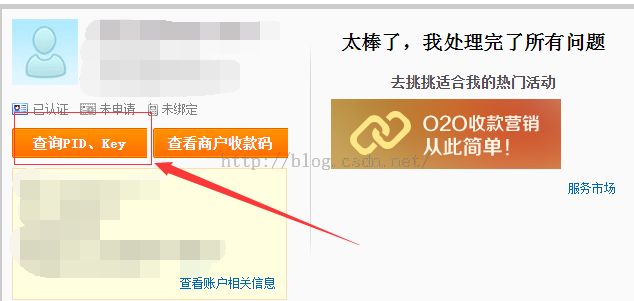
二:输入支付密码,查询key、支付宝公钥。

三:上传RSA公钥,在“合作伙伴密钥管理”下,点击“RSA加密”后的“添加密钥”,把自己的公钥复制进去。注意不能有空格,换行之类的。
然后该配置的都配置好了,这时候来运行下项目。。。
久违的画面出来了,
至此,整个流程结束了。以此来指引未做过支付宝支付功能的新手没少走弯路。。。。